Las herramientas de Google harán una gran diferencia para el dinamismo de tu empresa. Aprovecha el poder de la digitalización de Google y crea un equipo más inteligente.
No tengas miedo al cambio. Comienza a automatizar el número de cuentas y fortalece tu base de datos. ¡El crecimiento de tus clientes dependerá de tu liderazgo!
¡Cuentas totalmente nuevas por solo $18.750/mes!

 ¡El más solicitado!
¡El más solicitado!
 ¡El más solicitado!
¡El más solicitado!
Aumenta la confianza de tus clientes con correos personalizados y toda la suite de Google. Configura la cuenta de Gmail con tu dominio corporativo y crea direcciones de correo profesionales como gerencia@tuempresa.com. Cada cuenta incluye Google Docs, Google Sheets, Google Drive, Google Forms, Google Hangouts, Google Calendar y muchas apps más.
Te permite crear correos tanto en tu Hosting Cpanel o Ipanel con nosotros como con Google Workspace. Utiliza ambos servicios con un único dominio. Gestiona tus cuentas de correo mas importantes en Google Workspace como gerencia@tuempresa.com, contabilidad@tuempresa.com y otras cuentas con menor uso en Cpanel o IPanel como aux1@tuempresa.com, etc, Baja los costos totales para el email de tu empresa facilmente.
Aumenta la capacidad de almacenamiento para cada usuario. Con Google Workspace inicias desde 25GB y puedes tener hasta 5 TB por cuenta. ¡Nunca te quedarás sin espacio!
Google Calendar auto-sugiere los mejores momentos y salas de reuniones para todo tu equipo de trabajo. Te permitirá conocer todos los detalles de tus reuniones a través de la sincronización de Gmail, Drive y Hangouts. ¡Así no tendrás ningún problema en recordar lo más importante de tu día y de tu equipo!
Se adapta a tu forma de trabajo, puedes guardar, compartir y co-editar archivos de Office con las mejores herramientas de colaboración moderna de Google Workspace. Documentos escritos, hojas de calculo, presentaciones y mucho más.
Manten a salvo toda tu información. Google Workspace cuenta con la infraestructura para proteger tu cuenta de ataques maliciosos, spam, intentos de suplantación de identidad (phishing) y software malicioso
SABEMOS QUE TIENES ALGUNAS DUDAS
Google Workspace tiene diversas funcionalidades muy interesantes que te permitirán personalizar tu correo electrónico en diferentes aspectos y aquí te explicaremos cómo aprovechar al máximo el alias de un correo electrónico. Quédate hasta el final para enterarte de todos los detalles.
Se trata de un alias de tu correo electrónico, es decir, otra dirección que permitirá reenviar los correos a este alias a tu bandeja de entrada. Para hacerlo es necesario que el administrador lo añada al correo principal del usuario.
Es así como podrás leer los mensajes enviados al alias en la bandeja principal del correo electrónico asociada a Google Workspace.
Cabe destacar que lo más recomendable es que use un solo alias para una dirección de correo electrónico.
Las personas y entidades que utilizan este servicio generalmente es con fines laborales, ya sea porque es la cuenta de una empresa, institución o negocio. Quienes se ven realmente beneficiadas son las pequeñas empresas o los emprendedores, dado que muchas veces una sola persona se encarga de varias tareas. Así esta persona podrá gestionar toda la información de forma interna.
También es funcional cuando necesitas crear una dirección de correo temporal, en este caso no es necesario crear este buzón, con añadir el alias al correo electrónico principal será más que suficiente.
Si te interesa tener un alias de correo electrónico, a continuación las recomendaciones que tienes que tomar en cuenta:
Sigue los siguientes pasos para conseguirlo:
Una vez hecho solo tendrás que esperar 24 horas aproximadamente para empezar a recibir los correos enviados al alias.
Si has decidido quitar el alias deberás seguir los siguientes pasos:
Toma en cuenta que esto podría demorarse 24 horas en eliminarlo.
Al gestionar las cuentas de correo de un dominio lo más común es hacerlo desde el cPanel de Imagina Colombia o en G Suite (Google Workspace). En esta guía aprenderás a configurar tu cuenta para utilizar ambos servicios con tu mismo dominio.
Así podras manejar correos corporativos con G suite, aprovechar sus beneficios y las demas cuentas de correo desde cPanel
Primero debes tener en cuanta lo siguiente:
Si ya tienes estos pasos, puedes proceder a la configuración en el cPanel del plan de hosting de Imagina Colombia y otra configuración en el panel administrador de G Suite
1 – Entras a tu cuenta de Cpanel y buscas la opción “Enrutamiento de correo electrónico” tal como se muestra aquí:
2 – Al ingresar, vamos a cambiar la configuración a “Intercambiador de correo local”
3 – Luego, dirígete a la sección de Dominios e ingresa en “Zone Editor” o “Editor de zona” del Cpanel
4 – Añadimos las MX de Gsuite
5 – Añadimos la ruta de correo del dominio dentro de nuestra plataforma de Gsuite en la siguiente ubicación:
Aplicaciones —> G Suite —> Gmail —> Hosts —> Clic en añadir ruta
6 – Añadimos el nombre de la ruta: el nombre del dominio y el puerto 25 como se indica en la imagen.
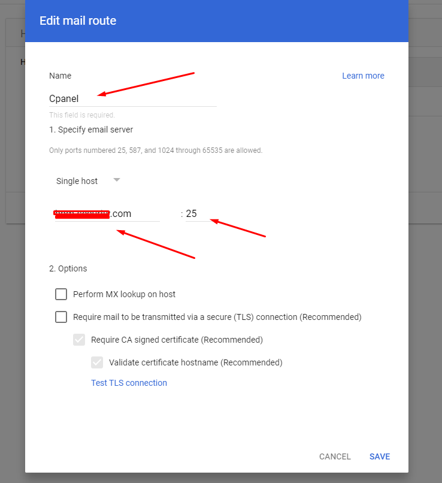
7 – vamos a la sección “Enrutamiento” y en la opción enrutamiento añadimos una nueva regla.
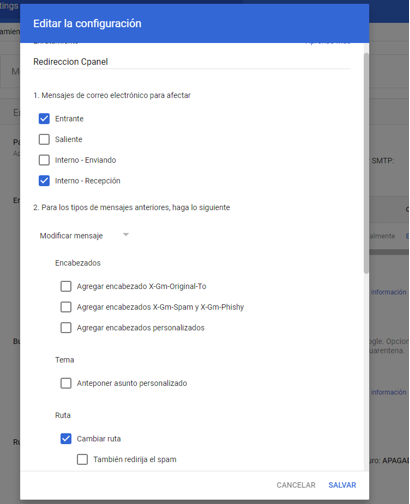
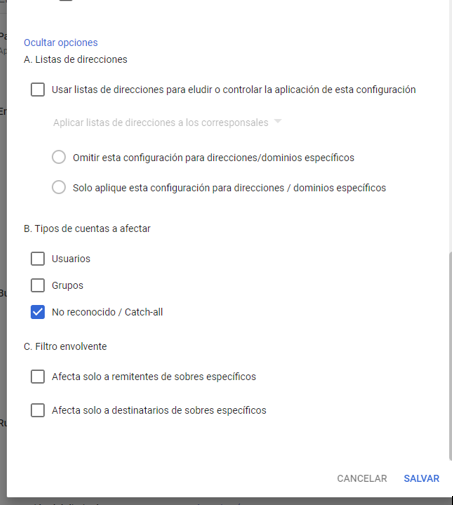
8 – Por último, para que no presente fallas el envío entre cuentas de correo del mismo dominio ubicadas en Cpanel y en Gsuite, vamos a crear un reenviados en el Cpanel donde la cuenta de correo creada en Gsuite va a reenviar a la misma cuenta pero con finalización en .test-google-a.com como se adjunta en la imagen de apoyo:
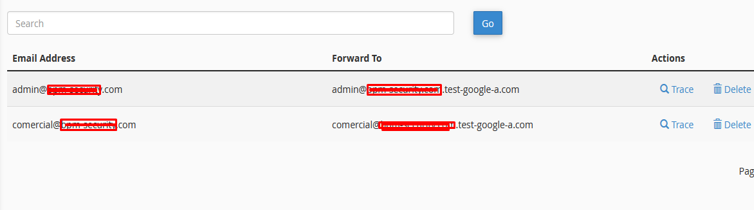
Listo, estep proceso puede tomar un máximo de 24 horas en verse reflejado y ya recibiras correo en G Suite Google Workspace y tu cuenta de cPanel de Imagina Colombia.
Encuentra en Imagina Planes de hosting con dominio y
Por supuesto que sí, en el caso que ya cuentas con un dominio propio este puede ser asociado a tu nueva cuenta en Google Workspace (antes Gsuite) fácilmente. Solo necesitas cambiar los registros MX del dominio. Contacta nuestro equipo de soporte y te ayudamos.
Cuando las empresas y organizaciones en Colombia deciden cambiar a Google Workspace desde otro servicio o programa, pueden esperar una transición fluida y eficiente:
Acceso Continuo Durante la Migración: Tanto tú como tu equipo en Colombia mantendrán acceso normal a las cuentas actuales y a Google Workspace durante la migración. Esto es crucial para mantener la continuidad de las operaciones de negocio sin interrupciones.
Transferencia Completa de Datos: Los datos esenciales como correos electrónicos, contactos y calendarios serán migrados a Google Workspace. Esto asegura que la valiosa información corporativa se conserve durante la transición.
Opciones de Migración Adecuadas para Colombia: Dependiendo del tamaño y necesidades de tu empresa colombiana, y del servicio de origen, hay varias herramientas y métodos para migrar a Google Workspace. Esto incluye soluciones para Microsoft Exchange, Lotus Notes, servidores IMAP y otras cuentas de Google.
Soporte Localizado en Colombia: En Imagina, ofrecemos asesoramiento y soporte especializado para empresas colombianas, ayudándoles a seleccionar y utilizar las herramientas de migración más efectivas. Entendemos las particularidades del mercado colombiano y nos esforzamos por garantizar una transición exitosa y segura a Google Workspace.
Esta migración no solo facilitará una colaboración más eficiente dentro de tu empresa en Colombia, sino que también proporcionará un entorno de trabajo seguro y accesible, adaptado a las necesidades y desafíos específicos del mercado colombiano
En Google Workspace actualmente ofrecemos una variedad de planes con distintas capacidades de almacenamiento para satisfacer las necesidades de tu negocio. Los planes disponibles son:
Business Starter: Ofrece 30 GB de almacenamiento por usuario. Es una opción ideal para pequeñas empresas o startups que recién comienzan y necesitan una solución básica de almacenamiento.
Business Standard: Con 2 TB (2048 GB) de almacenamiento por usuario, este plan es adecuado para empresas que requieren más espacio para almacenar documentos, archivos multimedia y datos.
Business Plus: Brinda 5 TB (5120 GB) de almacenamiento por usuario. Este plan es perfecto para empresas de mayor tamaño que manejan una gran cantidad de datos y necesitan un amplio espacio de almacenamiento.
Enterprise: Para organizaciones que necesitan una solución de almacenamiento a gran escala, el plan Enterprise ofrece capacidad ilimitada. Es la opción ideal si tu empresa requiere un volumen de almacenamiento personalizado y extenso.
Si en algún momento te encuentras con la necesidad de aumentar la capacidad de almacenamiento de tu cuenta, puedes comunicarte fácilmente con nosotros para actualizar tu plan. En Imagina, estamos comprometidos a proporcionar soluciones que se adapten al crecimiento y a las cambiantes necesidades de tu negocio. No dudes en contactarnos para obtener la capacidad de almacenamiento que necesitas y asegurar el funcionamiento eficiente de tu empresa.
G Suite (ahora llamado Google Workspace) es altamente compatible y flexible cuando se trata de trabajar con cuentas de correo electrónico en diferentes clientes de correo. Aquí están los detalles clave:
Acceso y Comunicación Versátiles: Puedes acceder a tu correo de G Suite a través de la interfaz web de Gmail y también enviar y recibir correos desde y hacia direcciones de correo que pertenecen a otras empresas. Esto asegura una comunicación fluida con una amplia gama de usuarios, independientemente de su proveedor de correo electrónico.
Uso de Protocolos IMAP o POP: Dependiendo de la configuración de la cuenta de correo electrónico del cliente, puedes utilizar los protocolos de correo IMAP o POP para gestionar tus correos electrónicos. Esto proporciona flexibilidad para integrar diferentes tipos de cuentas de correo en tu flujo de trabajo.
Migración desde Microsoft Exchange u Outlook: Si estás migrando a G Suite desde Microsoft Exchange u otro servicio de Outlook, puedes utilizar Google Workspace Sync for Microsoft Outlook (GWSMO). Este complemento te permite:
En Imagina, recomendamos la transición a G Suite (ahora llamado Google Workspace), especialmente si estás acostumbrado a Outlook pero deseas aprovechar las capacidades avanzadas de G Suite. Nuestro equipo está disponible para asistirte en cada paso de la migración y la configuración, asegurando una transición sin problemas y una integración eficiente en tu entorno de trabajo.
Google Workspace ofrece una amplia compatibilidad con diversos clientes de correo electrónico y protocolos, asegurando que puedas enviar y recibir mensajes de manera eficiente y sin interrupciones. Aquí están los detalles clave:
Compatibilidad con Clientes de Correo Electrónico Basados en Escritorio:
Guía para Configurar Clientes de Correo Electrónico:
Soporte de Protocolos Estándar:
En Imagina, estamos comprometidos a proporcionar una experiencia de correo electrónico sin problemas y altamente compatible con Google Workspace. Entendemos la importancia de una comunicación efectiva y eficiente en tu negocio, y por ello te apoyamos en cada paso para configurar y optimizar tus servicios de correo electrónico. Con nuestras guías y asistencia, podrás maximizar los beneficios de Google Workspace y asegurar una comunicación fluida en tu organización.
Acceder a tu correo electrónico de Google Workspace es posible desde una amplia gama de dispositivos móviles, asegurando flexibilidad y conveniencia en tu comunicación empresarial. Aquí están los detalles clave:
Compatibilidad Universal: Puedes usar cualquier smartphone o tablet para acceder a tu correo de Google Workspace. La única condición es que el dispositivo debe tener conexión a internet.
Interfaz Compatible con Diversas Marcas y Sistemas: Gmail, el cliente de correo electrónico de Google Workspace, está diseñado para ser compatible con múltiples marcas y sistemas operativos. Esto te permite utilizar el dispositivo de tu elección sin preocuparte por problemas de compatibilidad.
Sistemas Operativos Soportados: Los principales sistemas operativos compatibles con Google Workspace incluyen:
En Imagina, te facilitamos el acceso a tu correo electrónico empresarial desde cualquier lugar y en cualquier momento, aprovechando la compatibilidad universal de Google Workspace con dispositivos móviles. Esto te permite mantener la productividad y la comunicación eficiente con tu equipo y clientes, independientemente del dispositivo que utilices.
Google Workspace ofrece la flexibilidad de administrar varios dominios dentro de una sola cuenta, facilitando la gestión de diversas identidades de correo electrónico y servicios para tu organización. Aquí están los puntos clave:
Agregar Dominios sin Costo Adicional: Si tu organización adquiere un nuevo nombre de dominio, o si operas con múltiples dominios, puedes agregar todos estos dominios a tu cuenta de Google Workspace sin incurrir en costos adicionales.
Identidades Múltiples para Usuarios: Los usuarios pueden tener identidades en uno o más de tus dominios, mientras comparten servicios como Gmail, Google Drive y más. Esto es particularmente útil para organizaciones que manejan diferentes líneas de negocio o marcas bajo una misma entidad.
Administración Centralizada: Administra todos tus dominios desde un único Panel de Administración de Google Workspace. Esto simplifica el proceso de gestión, permitiéndote controlar todas las configuraciones y usuarios en un solo lugar.
Dominios Independientes o Alias: Tienes la opción de añadir un dominio como un dominio independiente o como un alias de dominio. La elección depende de cómo planeas utilizar cada dominio:
En Imagina, te ayudamos a configurar y administrar múltiples dominios en tu cuenta de Google Workspace, garantizando una gestión de dominios eficiente y coherente. Esto te permite expandir o diversificar tus operaciones comerciales sin complicaciones adicionales en la gestión de tus sistemas de comunicación y colaboración.
Cuando consideras adquirir Google Workspace, es importante entender su estructura como solución integral y cómo esto impacta en la compra de sus productos:
Solución Integral “Todo en Uno”: Google Workspace está diseñado para ser una solución completa que integra diversas herramientas de Google. Estas herramientas están creadas para funcionar de manera sinérgica, brindando una experiencia de usuario fluida y eficiente. Por ejemplo, la facilidad de convertir un correo en Gmail directamente en un evento de Calendario, o la integración de alertas automáticas por correo electrónico al hacer comentarios en Google Docs, Sheets o Slides.
Compra de la Suite Completa: Actualmente, Google Workspace se ofrece como un paquete integral y no permite la compra de sus aplicaciones de manera individual. Al adquirir Google Workspace, obtienes acceso a todas sus herramientas, incluyendo Gmail, Google Calendar, Docs, Sheets, Slides y Meet, entre otras.
Potencial para Mejorar la Productividad: Aunque inicialmente algunas herramientas de Google Workspace pueden parecer no necesarias para tus operaciones actuales, te animamos a explorar y utilizar estas integraciones. Están diseñadas para mejorar la productividad y eficiencia de tu empresa, permitiendo gestionar diversas tareas y colaboraciones de manera centralizada, en lugar de depender de múltiples herramientas separadas.
En Imagina, entendemos que cada negocio tiene sus propias necesidades y preferencias. Aunque Google Workspace se ofrece como un paquete completo, nuestro equipo está disponible para ayudarte a aprovechar al máximo cada herramienta y asegurar que la suite contribuya significativamente al crecimiento y eficiencia de tu empresa.
La utilización de Google Workspace implica la aceptación de ciertas políticas y condiciones para garantizar un uso responsable y seguro del servicio. Estas políticas son fundamentales para mantener la calidad y la confiabilidad de los servicios de Google. Aquí están los aspectos mas importantes:
Evitar Envío de Spam y Distribución de Malware: Al registrarte en Google Workspace, te comprometes a no enviar spam ni distribuir archivos maliciosos como virus. Esta es una práctica estándar para proteger a los usuarios y sus datos.
Aplicabilidad a Todos los Usuarios del Dominio: Estas políticas no solo se aplican al administrador de la cuenta, sino a todos los usuarios asociados con el mismo dominio. Es decir, cada persona con acceso a una cuenta de tu dominio debe adherirse a estas políticas.
Consecuencias de la Violación de Políticas: En caso de que Google detecte que un usuario de Google Workspace está violando estas políticas, la empresa se reserva el derecho de tomar acciones correctivas. Esto puede incluir:
En Imagina, entendemos la importancia de adherirse a estas políticas de spam y seguridad en Google Workspace, especialmente para las empresas en Colombia que confían en estos servicios para sus operaciones diarias. Ofrecemos asesoramiento y soporte para asegurarnos de que tu uso de Google Workspace sea conforme con estas políticas, ayudándote a evitar posibles interrupciones en el servicio y a mantener un entorno seguro y confiable para tu comunicación empresarial.
Google Workspace ofrece herramientas avanzadas para configurar auto-respuestas y utilizar chatbots, lo que te permite mejorar la eficiencia de la comunicación y la gestión de tareas. Estas son las características:
Auto-Respuestas en Gmail:
Chatbots en Google Chat:
En Imagina, te ofrecemos asistencia en la configuración y personalización de auto-respuestas y chatbots en Google Workspace. Entendemos la importancia de estas herramientas para mejorar la eficiencia y la comunicación en tu empresa, especialmente en el contexto empresarial de Colombia. Nuestro equipo está listo para ayudarte a implementar estas soluciones, asegurando que aproveches al máximo las capacidades de Google Workspace para tu negocio.
Si estás considerando trasladar tu Google Workspace desde otro distribuidor o proveedor a Imagina, puedes estar seguro de que el proceso será manejado con la máxima eficiencia y cuidado. Aquí están los pasos clave para una transferencia exitosa:
Transferencia Completa de Cuentas de Correo Electrónico:
Soporte Durante Todo el Proceso:
Continuidad y Sin Interrupciones:
En Imagina, entendemos la importancia de una transición sin complicaciones para las empresas en Colombia que confían en Google Workspace para sus comunicaciones y colaboraciones diarias. Estamos comprometidos a hacer que tu cambio a Imagina sea lo más suave y beneficioso posible, asegurando una gestión eficaz y una mejora continua en tu experiencia con Google Workspace.
Google Workspace ofrece una notable compatibilidad con varios productos de Microsoft, lo que permite a los usuarios en Colombia y en todo el mundo integrar eficientemente estas herramientas en sus flujos de trabajo. Aquí están los detalles clave:
Compatibilidad con Office 365:
Google Drive y la Importación de Archivos:
Conexión de Correo de Google Workspace en Outlook:
En Imagina, ofrecemos asistencia para configurar y optimizar la compatibilidad entre Google Workspace y los productos de Microsoft. Entendemos la importancia de esta integración para empresas en Colombia que buscan combinar la funcionalidad y la familiaridad de estas poderosas herramientas. Nuestro equipo está listo para ayudarte a aprovechar al máximo estas integraciones, asegurando una colaboración y una eficiencia mejoradas en tu empresa.
Por supuesto, sabemos que la información almacenada en tu correo es sumamente importante y por eso te facilitamos la tarea de migrar tus datos de G Suite ya desea desde proveedores como Microsoft, IBM, Notes y más.
Aunque Google Workspace (anteriormente conocido como G Suite) no ofrece servicios de hosting web directamente, hay soluciones alternativas disponibles para integrar con tu cuenta de Google Workspace.
Google Workspace es excelente para Colaboración y Gestión: Mientras Google Workspace es excelente para herramientas de colaboración y gestión empresarial, como correo electrónico, calendarios, y documentos, no incluye un servicio de hosting web en su paquete.
Soluciones Alternativas de Hosting: En Imagina Colombia, entendemos la importancia de tener un servicio de hosting web fiable y eficiente para tu sitio. Por eso, ofrecemos una gama de planes y servicios de hosting que pueden adaptarse a las necesidades específicas de tu sitio web. Nuestros planes de hosting están diseñados para trabajar de manera complementaria con tu cuenta de Google Workspace.
Asesoramiento Personalizado: Nuestro equipo está listo para asesorarte sobre la mejor solución de hosting que se alinee con tus objetivos empresariales y la utilización de Google Workspace. Te ayudamos a encontrar la opción de hosting más adecuada que garantice un rendimiento óptimo y una gestión eficiente de tu sitio web.
En Imagina Colombia, estamos comprometidos a proporcionar soluciones integrales que no solo incluyan herramientas de colaboración como Google Workspace, sino también servicios de hosting robustos y adaptados a las necesidades de tu negocio. Contáctanos para discutir cómo podemos apoyar el crecimiento y el éxito en línea de tu empresa.
Aunque Google Workspace es esencialmente una evolución de G Suite, llevando el mismo servicio a un nivel superior, hay algunas diferencias:
Nuevo Nombre y Marca: La principal diferencia es que Google Workspace es el nuevo nombre de lo que antes se conocía como G Suite. Este cambio representa una evolución en la estrategia y visión de Google para sus herramientas de productividad empresarial.
Integración de Inteligencia Artificial: Google Workspace ha incorporado Inteligencia Artificial avanzada para mejorar las funcionalidades de búsqueda y otras herramientas, haciendo que la experiencia del usuario sea más eficiente y productiva.
Herramientas de Personalización Mejoradas: Se han integrado nuevas herramientas y opciones de personalización en Google Workspace, permitiendo a los usuarios adaptar su entorno de trabajo a sus necesidades específicas de manera más efectiva que en G Suite.
Espacio de Trabajo Optimizado: Google Workspace ofrece un espacio de trabajo más integrado y conectado, facilitando la colaboración y comunicación entre equipos. Esto incluye mejoras en la interfaz de usuario y la interacción entre diferentes aplicaciones como Gmail, Calendar, Drive, Docs y Meet.
Para mantener una experiencia de usuario óptima y evitar el abuso del servicio, Google Workspace impone límites en la cantidad de correos electrónicos que puedes enviar a través de Gmail. Es importante estar al tanto de estos límites para evitar interrupciones en el uso del servicio:
Límite de Envío de Mensajes: En una cuenta típica de Google Workspace, puedes enviar hasta 2.000 mensajes por día. Este límite está diseñado para evitar el uso indebido del servicio y garantizar la calidad del mismo para todos los usuarios.
Importancia de Monitorear el Uso: Te recomendamos monitorear la cantidad de correos electrónicos que envías diariamente. Si superas el límite establecido, Google puede restringir temporalmente tu capacidad de enviar más correos para proteger la red de spam y abuso.
Consecuencias de Superar el Límite: Si excedes el límite de envío, podrías encontrarte con restricciones temporales en tu cuenta. Google normalmente envía notificaciones si estás cerca de alcanzar tu límite o si tu cuenta ha sido limitada temporalmente.
Entendemos lo crucial que es la comunicación por correo electrónico para tu negocio en Colombia. Ofrecemos asesoramiento para ayudarte a administrar y optimizar el uso de tu cuenta de Gmail en Google Workspace, asegurando que te mantengas dentro de los límites y evites posibles restricciones. Nuestro equipo está listo para proporcionar las mejores prácticas y estrategias para un uso eficiente del correo electrónico en tu empresa.
En Imagina Colombia garantizamos estándares claros de soporte, tiempos de respuesta y disponibilidad para todos nuestros servicios y productos. Este ANS establece los compromisos que asumimos y las expectativas que tendrás como cliente.
Horario estándar:
lunes a viernes: 8:30 a.m. – 6:00 p.m.
sábados: 9:00 a.m. – 12:00 m.
Canales: Chat en línea y tickets de soporte.
Soporte de emergencia (P1):
Solo para incidentes críticos.
Atención prioritaria a tickets marcados como “Urgente”.
Respuesta inmediata durante el horario de atención.
| Nivel | Descripción | Tiempo de Respuesta | Tiempo de Solución |
| P1 – Crítico | Bloqueo total del sistema sin alternativa operativa. | ≤ 2 horas | ≤ 8 horas |
| P2 – Alto | Incidencia mayor sin bloqueo total. | ≤ 4 horas | ≤ 16 horas |
| P3 – Medio
|
Error menor o función secundaria afectada. | ≤ 1 día hábil | ≤ 3 días hábiles |
| P4 – Bajo | Solicitudes informativas o estéticas. | ≤ 2 días hábiles | ≤ 5 días hábiles |
Garantizamos 99.5 % de disponibilidad mensual durante el horario de atención.
Mantenimientos programados se notifican con 48 horas de antelación.
El cálculo se realiza sobre el tiempo efectivo de operación del canal de soporte.
100 % virtual: mayor agilidad, cobertura nacional y respuesta rápida.
La asistencia presencial es un servicio adicional, cotizado y acordado previamente.
Reportar incidentes de forma clara y precisa por los canales oficiales.
Indicar el nivel de urgencia correcto en el ticket.
Mantener actualizada la información y contactos autorizados.